U盘提示格式化如何恢复数据
当u盘提示需要格式化时,这通常意味着u盘的文件系统出现了某种错误,或者u盘中的引导信息、文件分配表、根目录等重要数据丢失或损坏。面对这种情况,许多用户会担心数据丢失。本文将详细介绍如何在u盘提示格式化时恢复数据,帮助用户更全面地了解这一问题的解决方法。
一、检查并修复u盘属性
当u盘提示需要格式化时,首先可以尝试的是检查并修复u盘的属性。
1. 将u盘插入电脑,右键点击“我的电脑”,找到u盘并右键点击,选择“属性”。
2. 在“工具”选项卡中,点击“检查”按钮,然后点击“扫描并修复驱动器”。
3. 等待修复完成后,重新拔插u盘,查看是否恢复正常。
二、使用数据恢复软件
如果u盘提示需要格式化,但想避免数据丢失,可以使用数据恢复软件来尝试恢复u盘数据。数据恢复软件可以帮助用户在不丢失数据的情况下,找回u盘上因文件系统错误而无法访问的文件。
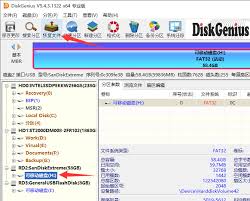
1. 将u盘插入电脑,打开数据恢复软件(如嗨格式数据恢复大师、佳易数据恢复专家、recuva、testdisk、数据蛙恢复专家、妥妥数据恢复软件等)。
2. 选择“u盘/存储卡恢复”或类似选项,点击“全盘扫描”。
3. 软件会自动扫描u盘中的数据,扫描完成后,勾选需要恢复的文件。
4. 点击“恢复”按钮,将文件恢复到电脑上。
5. 数据恢复成功后,可以对u盘进行格式化等操作。
三、使用命令行工具修复u盘
对于u盘出现的文件系统错误,也可以通过windows的命令行工具来修复。windows自带的chkdsk命令可以帮助用户检查并修复文件系统错误。
1. 打开命令提示符(按下win+r,输入cmd,回车)。
2. 在命令提示符窗口中,输入以下命令:chkdsk x:/f(x代表u盘所在的盘符,例如e:),回车。
3. 重启电脑后,chkdsk命令会自动执行,检查并修复u盘文件系统错误。
四、寻求专业数据恢复服务
如果上述方法都无法恢复u盘数据,可以考虑寻求专业的u盘数据恢复服务。专业的技术人员会使用专业的设备和工具,对u盘进行更深入的修复。
1. 拨打专业数据恢复公司的服务热线,咨询相关问题。

2. 根据技术人员的建议,选择合适的恢复方案。
3. 等待专业人员完成数据恢复。
五、注意事项
1. 在尝试恢复数据之前,请确保u盘与电脑连接正常。
2. 在使用数据恢复软件时,请避免将恢复的文件直接保存在u盘上,以免覆盖原有数据。
3. 如果u盘中有重要数据,建议尽快备份,以防数据丢失。
4. 在进行任何恢复操作之前,请确保了解相关步骤和风险。
总之,当u盘提示需要格式化时,不要慌张。按照上述方法逐一尝试,有很大机会能够恢复u盘中的数据。同时,为了避免类似情况的发生,建议用户定期备份u盘中的重要数据,并养成良好的使用习惯。









